So vemeidet man die Installation von TrickBot via Black Lives Matter Malspam
TrojanerAuch bekannt als: TrickBot Trojaner
Der kostenlose Scanner prüft, ob Ihr Computer infiziert ist.
JETZT ENTFERNENUm das Produkt mit vollem Funktionsumfang nutzen zu können, müssen Sie eine Lizenz für Combo Cleaner erwerben. Auf 7 Tage beschränkte kostenlose Testversion verfügbar. Eigentümer und Betreiber von Combo Cleaner ist RCS LT, die Muttergesellschaft von PCRisk.
Was ist "Black Lives Matter Email virus"?
Typischerweise versuchen Cyberkriminelle hinter Malspam-Kampagnen wie dieser, die Empfänger dazu zu verleiten, eine bösartige Datei zu öffnen, die an die E-Mail angehängt ist oder über den enthaltenen Webseiten-Link heruntergeladen werden kann. Wenn diese Datei ausgeführt wird, infiziert sie einen Computer mit bestimmter Malware. Diese spezielle Malspam-Kampagne wird dazu verwendet, einen Informationen stehlenden Trojaner namens TrickBot zu verbreiten.
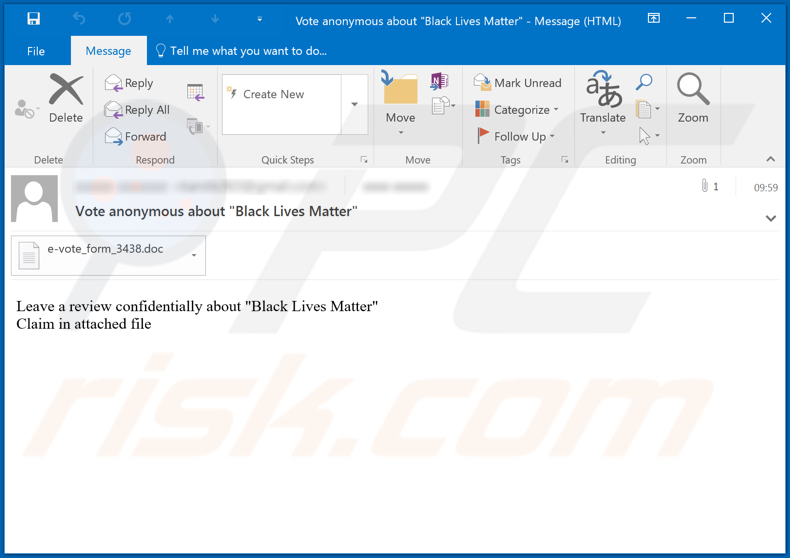
Die Cyberkriminellen, die hinter dieser Malspam-Kampagne stehen, senden E-Mails, in denen sie darum bitten, ihre Meinung zu einer Black Lives Matter-Kampagne zu äußern, indem sie über die angehängte Datei abstimmen. Bei der an diese E-Mail angehängten Datei handelt es sich um ein bösartiges Microsoft Office-Dokument.
Wenn sie geöffnet wird, bittet sie um die Erlaubnis, den Inhalt bearbeiten/aktivieren zu dürfen. Falls erlaubt, führt es Makrobefehle aus, die eine bösartige DLL-Datei herunterladen und ausführen, die zur Installation von TrickBot bestimmt ist.
Diese Malware ist darauf ausgelegt, vertrauliche Informationen zu stehlen und ist in der Lage, sich weiter zu verbreiten (sich selbst auf anderen Computern zu installieren). Sie stiehlt vertrauliche Daten, indem sie Browser kapert und geöffnete Webseiten modifiziert.
Wenn Opfer auf modifizierten Webseiten Anmeldedaten eingeben, werden ihre Anmeldedaten an einen entfernten Server gesendet, der von Cyberkriminellen kontrolliert wird. Diese Funktion ermöglicht es Cyberkriminellen, Brieftaschen mit Kryptogeld, PayPal-, E-Mail-, Bank- und andere Konten zu stehlen, die für betrügerische Einkäufe und Transaktionen missbraucht werden können, andere Computer mit Malware zu infizieren usw.
TrickBot ist außerdem in der Lage, Passwörter, Autofill-Daten, Verlauf, Cookies (und andere Surfdaten) von WinSCP, Microsoft Outlook, Filezilla, Mozilla Firefox, Google Chrome, Microsoft Edge, Internet Explorer zu stehlen.
Einige (neuere) Versionen dieser Malware sind in der Lage, PIN-Codes von Benutzern zu stehlen, die Dienste von Verizon Wireless, T-Mobile und Sprint nutzen, sowie andere Aufgaben auszuführen. Wie dem auch sei, es handelt sich hierbei um einen ziemlich mächtigen Trojaner, der der Grund für Geldverlust, Identitätsdiebstahl, Probleme im Zusammenhang mit dem Online-Datenschutz, der Sicherheit beim Surfen und anderen ernsthaften Problemen sein kann. Deshalb sollte man solchen Malspam-Kampagnen wie dieser niemals trauen.
| Name | TrickBot Trojaner |
| Art der Bedrohung | Trojaner, passwortstehlender Virus, Banking-Malware, Sypware. |
| Schwindel | Cyberkriminelle tarnen diese Malspam-Kampagne als E-Mail im Zusammenhang mit der Abstimmung im Rahmen der Black Lives Matter-Kampagne |
| Anhang (Anhänge) | e-vote_form_3438.doc, e-vote_form_8748.doc (ihre Namen können variieren) |
| Erkennungsnamen | BitDefender (VB:Trojan.VBA.Agent.BFO), Emsisoft (VB:Trojan.VBA.Agent.BFO (B)), Kaspersky (HEUR:Trojan.MSOffice.Shellex.gen), Microsoft (Trojan:O97M/Obfuse.JM!MTB), vollständige Liste von Erkennungen (VirusTotal) |
| Symptome | Trojaner werden entwickelt, um den Computer des Opfers heimlich zu infiltrieren und ruhig zu bleiben und daher sind auf einer infizierten Maschine keine bestimmten Symptome klar erkennbar. |
| Nutzlast | TrickBot |
| Verbreitungsmethoden | Infizierte E-Mail-Anhänge, bösartige Online-Werbung, Social Engineering, Software-'Cracks'. |
| Schaden | Gestohlene Passwörter und Bankdaten, Identitätsdiebstahl, der Computer des Opfers, der zu einem Botnetz hinzugefügt wurde. |
| Malware-Entfernung (Windows) |
Um mögliche Malware-Infektionen zu entfernen, scannen Sie Ihren Computer mit einer legitimen Antivirus-Software. Unsere Sicherheitsforscher empfehlen die Verwendung von Combo Cleaner. Combo Cleaner herunterladenDer kostenlose Scanner überprüft, ob Ihr Computer infiziert ist. Um das Produkt mit vollem Funktionsumfang nutzen zu können, müssen Sie eine Lizenz für Combo Cleaner erwerben. Auf 7 Tage beschränkte kostenlose Testversion verfügbar. Eigentümer und Betreiber von Combo Cleaner ist RCS LT, die Muttergesellschaft von PCRisk. |
Weitere Beispiele für Malspam-Kampagnen (Spam-Kampagnen zur Verbreitung von Malware) sind "Credit Card Refund Email Virus", "AKHIL Healthcare Email Virus" und "SARS eFiling Email Virus". In der Regel infizieren die Empfänger Computer, wenn sie die angehängte Datei oder eine solche Datei, die sie über den enthaltenen Webseiten-Link heruntergeladen haben, herunterladen und ausführen.
Einige Beispiele für andere Malware, die über E-Mail-/Spam-Kampagnen verbreitet werden könnte, sind Emotet, AsyncRAT, ZLoader und LokiBot.
Wie hat der "Black Lives Matter Email-Virus" meinen Computer infiziert?
TrickBot wird durch diese Spam-Kampagne auf Computern installiert, wenn Empfänger ein böswilliges Microsoft Office-Dokument öffnen und ihm erlauben, Makrobefehle auszuführen, indem sie die Bearbeitung/Inhalte aktivieren. Einige Beispiele für andere Dateien, die von Cyberkriminellen häufig zur Verbreitung von Malware verwendet werden, sind bösartige PDF-Dokumente, andere MS-Dokumente (wie Excel), ausführbare Dateien (wie .exe), Archivdateien (wie RAR, ZIP), JavaScript-Dateien.
Typischerweise infizieren solche bösartigen Dateien Computer nur dann, wenn Benutzer sie öffnen und ausführen. Es ist erwähnenswert, dass bösartige Dokumente, die mit Microsoft Office-Versionen geöffnet werden, die vor dem Jahr 2010 veröffentlicht wurden, Systeme automatisch infizieren, da sie nicht nach einer Erlaubnis zur Ausführung von Makrobefehlen fragen. Das liegt daran, dass diese Versionen den Modus "Geschützte Ansicht" nicht enthalten.
Wie lässt sich die Installation von Malware vermeiden?
Installierte Programme dürfen nur durch implementierte Werkzeuge und/oder Funktionen aktualisiert und/oder aktiviert werden, die von offiziellen Software-Entwicklern zur Verfügung gestellt bzw. entwickelt wurden. Andere (Drittanbieter), inoffizielle Werkzeuge sollten niemals verwendet werden - sie sind oft dazu gedacht, Malware zu installieren. Auch ist es nicht legal, lizenzierte Software mit inoffiziellen ("cracking") Werkzeuge zu aktivieren.
E-Mail-Inhalte sollten nicht geöffnet werden, wenn Grund zur Annahme besteht, dass sie unsicher sein könnten. Das gilt vor allem für irrelevante E-Mails, die Anhänge (und/oder Weblinks) enthalten und von unbekannten, verdächtigen Adressen empfangen werden.
Darüber hinaus sollte alle Software nur von offiziellen Seiten und über direkte Links heruntergeladen werden. Inoffizielle Seiten, Drittanbieter-Downloadprogramme, -Installationsprogramme, Peer-to-Peer-Netzwerke (z.B. Torrent-Clients, eMule) und andere Kanäle dieser Art werden oft als Werkzeuge zur Verbreitung von Malware verwendet.
Und schließlich wird empfohlen, das Betriebssystem regelmäßig auf Bedrohungen zu überprüfen und dies mit einer seriösen Antiviren- oder Anti-Spyware-Software zu tun. Wenn Sie bereits "Black Lives Matter E-Mail-Virus" Anhänge geöffnet haben, empfehlen wir, einen Scan mit Combo Cleaner Antivirus für Windows durchzuführen, um eingedrungene Malware automatisch zu eliminieren.
Text, der in dem E-Mail-Brief "Black Lives Matter Email virus" präsentiert wird:
Subject: Vote anonymous about "Black Lives Matter"
Leave a review confidentially about "Black Lives Matter"
Claim in attached file
Bösartiger Anhang, der über die Spam-Kampagne "Black Lives Matter Email virus" verbreitet wird:
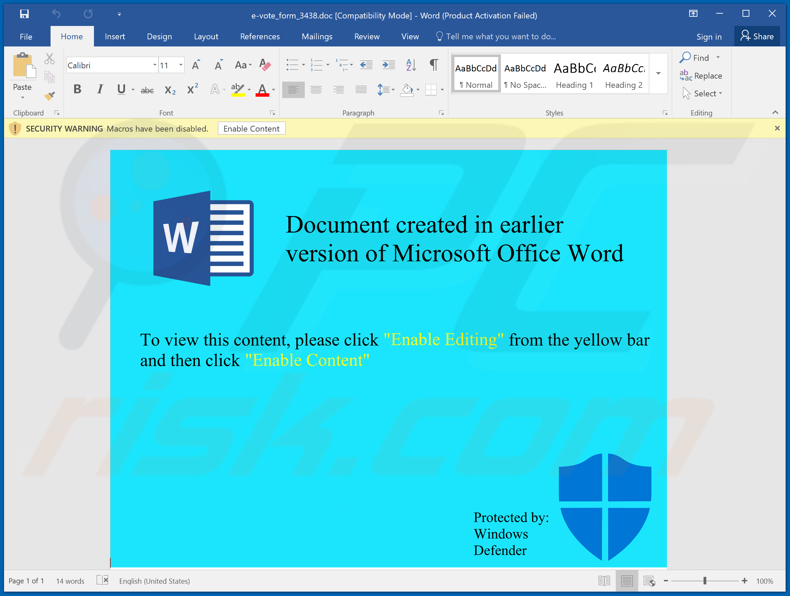
Ein weiteres Beispiel für ein bösartiges MS-Office-Dokument, das durch diese Malspam-Kampagne verbreitet wurde:
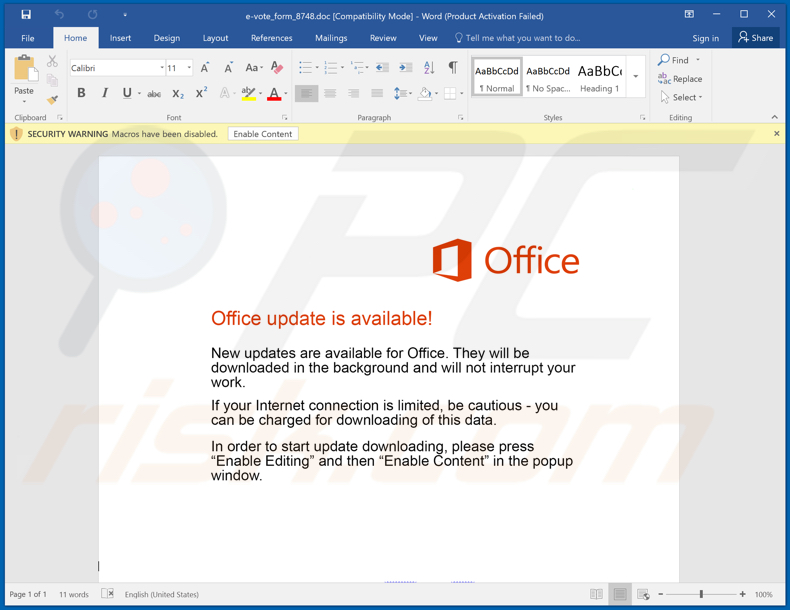
Umgehende automatische Entfernung von Malware:
Die manuelle Entfernung einer Bedrohung kann ein langer und komplizierter Prozess sein, der fortgeschrittene Computerkenntnisse voraussetzt. Combo Cleaner ist ein professionelles, automatisches Malware-Entfernungstool, das zur Entfernung von Malware empfohlen wird. Laden Sie es durch Anklicken der untenstehenden Schaltfläche herunter:
LADEN Sie Combo Cleaner herunterIndem Sie Software, die auf dieser Internetseite aufgeführt ist, herunterladen, stimmen Sie unseren Datenschutzbestimmungen und Nutzungsbedingungen zu. Der kostenlose Scanner überprüft, ob Ihr Computer infiziert ist. Um das Produkt mit vollem Funktionsumfang nutzen zu können, müssen Sie eine Lizenz für Combo Cleaner erwerben. Auf 7 Tage beschränkte kostenlose Testversion verfügbar. Eigentümer und Betreiber von Combo Cleaner ist RCS LT, die Muttergesellschaft von PCRisk.
Schnellmenü:
- Was ist "Black Lives Matter Email virus"?
- SCHRITT 1. Manuelle Entfernung von TrickBot Malware.
- SCHRITT 2. Prüfen Sie, ob Ihr Computer sauber ist.
Wie entfernt man Malware manuell?
Die manuelle Entfernung einer Bedrohung ist ein komplizierter Prozess und es ist gewöhnlich besser, wenn Antivirus- oder Anti-Malware-Programme es automatisch machen. Um diese Malware zu entfernen, empfehlen wir Combo Cleaner Antivirus für Windows zu verwenden. Wenn Sie Malware manuell entfernen möchten, müssen Sie zunächst den Namen der Malware identifizieren, die Sie entfernen möchten. Hier ist ein Beispiel eines verdächtigen Programms, das auf dem Computer eines Benutzers ausgeführt wird:

Wenn Sie die Liste von Programmen geprüft haben, die auf Ihrem Computer laufen, zum Beipiel mit dem Task-Manager, und ein Programm identifiziert haben, das verdächtig aussieht, sollten Sie mit diesen Schritten fortfahren:
 Laden Sie ein Programm namens Autoruns herunter. Dieses Programm zeigt Auto-Start Anwendungen, Register und Dateisystem Standorte.
Laden Sie ein Programm namens Autoruns herunter. Dieses Programm zeigt Auto-Start Anwendungen, Register und Dateisystem Standorte.

 Starten Sie Ihren Computer im abgesicherten Modus:
Starten Sie Ihren Computer im abgesicherten Modus:
Windows XP und Windows 7 Nutzer: Starten Sie Ihren Computer im abgesicherten Modus. Klicken Sie auf Start, klicken Sie auf Herunterfahren, klicken Sie auf OK. Während Ihr Computer neu startet, drücken Sie die F8 Taste auf Ihrer Tastatur mehrmals bis Sie das Windows Erweiterte Optionen Menü sehen. Wählen Sie dann Abgesicherter Modus mit Netzwerktreibern aus der Liste.

Das Video zeigt, wie man Windows 7 im "Abgesicherten Modus mit Netzwerktreibern" startet:
Windows 8 Nutzer: Gehen Sie auf den Windows 8 Startbildschirm, geben Sie Erweitert ein und wählen Sie Einstellungen in den Suchergebnissen aus. Klicken Sie auf Erweiterte Startoptionen, wählen Sie Erweiterten Start im geöffneten "Allgemeine PC Einstellungen" Fenster. Ihr Computer wird jetzt in das "Erweiterte Startoptionen Menü" starten. Klicken Sie auf das "Problembehandlung" Feld, dann klicken Sie auf "Erweiterte Optionen". Auf dem erweiterte Optionen Bildschirm, klicken Sie auf "Starteinstellungen". Klicken Sie auf "Neustart". Ihr PC wird in den Starteinstellungen Bildschirm starten. Drücken Sie "5" um im Abgesicherten Modus mit Netzwerktreibern zu starten.

Das Video zeigt, wie man Windows 8 im "Abgesicherten Modus mit Netzwerktreibern" startet:
Windows 10 Nutzer: Klicken Sie auf das Windows Logo und wählen Sie die Power Schaltfläche. Im geöffneten Menü klicken Sie auf "Neu starten", während Sie die "Umschalttaste" auf Ihrer Tastatur gedrück halten. Im "Eine Option wählen" Fenster klicken Sie auf "Fehlerdiagnose", wählen Sie dann "Erweiterte Optionen". Im erweiterte Optionen Menü, wählen Sie "Starteinstellungen" und klicken Sie auf das "Neu starten" Feld. Im folgenden Fenster sollten Sie die "F5" Taste Ihrer Tastatur drücken. Das wird Ihr Betriebssystem im Abgesicherten Modus mit Netzwerktreibern neu starten.

Das Video zeigt, wie man Windows 10 im "Abgesicherten Modus mit Netzwerktreibern" startet:
 Extrahieren Sie das Download-Archiv und führen Sie Die Datei Autoruns.exe aus.
Extrahieren Sie das Download-Archiv und führen Sie Die Datei Autoruns.exe aus.

 In der Anwendung Autoruns, klicken Sie auf "Optionen" oben und entfernen Sie das Häkchen bei den Optionen "Leere Standorte entfernen" und "Windowseinträge verstecken". Nach diesem Prozess, klicken Sie auf das Symbol "Aktualisieren".
In der Anwendung Autoruns, klicken Sie auf "Optionen" oben und entfernen Sie das Häkchen bei den Optionen "Leere Standorte entfernen" und "Windowseinträge verstecken". Nach diesem Prozess, klicken Sie auf das Symbol "Aktualisieren".

 Prüfen Sie die Liste der Autoruns Anwendung und finden Sie die Malware Datei, die Sie entfernen möchten.
Prüfen Sie die Liste der Autoruns Anwendung und finden Sie die Malware Datei, die Sie entfernen möchten.
Sie sollten ihren vollständigen Pfad und Namen aufschreiben. Beachten Sie, dass einige Malware ihre Prozessnamen und legitimen Prozessnamen von Windows versteckt. Jetzt ist es sehr wichtig, dass Sie keine Systemdateien entfernen. Nachdem Sie das verdächtige Programm gefunden haben, das Sie entfernen möchten, machen Sie einen Rechtsklick über den Namen und wählen Sie "Löschen".

Nachdem die Malware durch die Autoruns Anwendung entfernt wurde (dies stellt sicher, dass die Malware sich beim nächsten Hochfahren des Systems nicht automatisch ausführt), sollten Sie nach dem Namen der Malware auf Ihrem Computer suchen. Stellen Sie sicher, dass Sie alle versteckten Dateien und Ordner aktivieren bevor Sie fortfahren. Wenn Sie die Datei oder Malware gefunden haben, entfernen Sie diese.

Starten Sie Ihren Computer in normalen Modus. Die Befolgung dieser Schritte sollte beim Entfernen jeglicher Malware von Ihrem Computer helfen. Beachten Sie, dass die manuelle Entfernung von Bedrohungen fortgeschritten Computerfähigkeiten voraussezt. Es wird empfohlen, die Entfernung von Malware Antivirus- und Anti-Malware-Programmen zu überlassen. Diese Schritte könnten bei fortgeschrittenen Malwareinfektionen nicht funktionieren. Es ist wie immer besser, eine Infektion zu vermeiden, anstatt zu versuchen, Malware danch zu entfernen. Um Ihren Computer sicher zu halten, stellen Sie sicher, dass Sie die neuesten Updates des Betriebssystems installieren und Antivirus-Software benutzen.
Um sicher zu sein, dass Ihr Computer frei von Malware-Infektionen ist, empfehlen wir einen Scan mit Combo Cleaner Antivirus für Windows.
Teilen:

Tomas Meskauskas
Erfahrener Sicherheitsforscher, professioneller Malware-Analyst
Meine Leidenschaft gilt der Computersicherheit und -technologie. Ich habe mehr als 10 Jahre Erfahrung in verschiedenen Unternehmen im Zusammenhang mit der Lösung computertechnischer Probleme und der Internetsicherheit. Seit 2010 arbeite ich als Autor und Redakteur für PCrisk. Folgen Sie mir auf Twitter und LinkedIn, um über die neuesten Bedrohungen der Online-Sicherheit informiert zu bleiben.
Das Sicherheitsportal PCrisk wird von der Firma RCS LT bereitgestellt.
Gemeinsam klären Sicherheitsforscher Computerbenutzer über die neuesten Online-Sicherheitsbedrohungen auf. Weitere Informationen über das Unternehmen RCS LT.
Unsere Anleitungen zur Entfernung von Malware sind kostenlos. Wenn Sie uns jedoch unterstützen möchten, können Sie uns eine Spende schicken.
SpendenDas Sicherheitsportal PCrisk wird von der Firma RCS LT bereitgestellt.
Gemeinsam klären Sicherheitsforscher Computerbenutzer über die neuesten Online-Sicherheitsbedrohungen auf. Weitere Informationen über das Unternehmen RCS LT.
Unsere Anleitungen zur Entfernung von Malware sind kostenlos. Wenn Sie uns jedoch unterstützen möchten, können Sie uns eine Spende schicken.
Spenden
▼ Diskussion einblenden